본 체험 제품은 element14 의 후원을 받아 아이씨뱅큐㈜ 에서 진행하는 무상 체험단 활동으로 작성한 것입니다.
micro:bit 은 bluetooth를 지원하고 있기에 이를 이용한 간단한 예제 프로그램을 작성 하기로 해본다.
예제 프로그램 작동 절차는 그림과 같다.
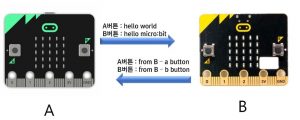
d A 라는 micro:bit 보드에서 두 개의 버튼을 각각 눌렀을 때 B의 LED에 A-a,A-b에 지정한 문구가 출력 되고 반대로 B 라는 micro:bit에서 B-a,B-b 의 버튼을 각각 눌렀을 때 A 의 LED에 문구가 출력 되는 것이다.
웹 브라우저에서 JavaScript Blocks Editor 를 이용하여 bluetooth 를 사용하고자 하면 다음 그림과 같이 radio 부분을 클릭하면 여러가지 기능을 확인 할 수 있다.
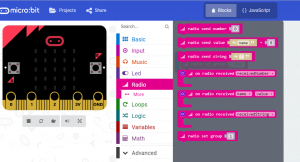
별도의 페어링 절차 없이 radio set group 블럭을 사용하여 임의의 값을 입력해주면 된다. 단 입력값은 연결하고자 하는 micro:bit 끼리는 같은 값으로 입력 하여야 한다. (화면에서는 1004 라는 값 입력)
연결을 위한 절차는 완료 하였고 각각의 보드에서 버튼이 눌렸을 때 출력하고자 하는 텍스트를 입력 하도록 한다.
input 메뉴에서 on button A pressed, on button B pressed 블럭을 가져오고 radio 메뉴에서 radio send string 블럭을 연결하여 각각 “hello world”, “hello micro:bit” 이라는 텍스트를 입력한다.
텍스트 전달을 위한 블럭은 작성이 다 되었고 전달 받은 텍스트를 출력 하기 위한 블럭을 작성하기로 한다. radio 메뉴에서 on radio received -receivedString 블럭을 가져오고 basic 메뉴에서 show string 블럭을 가져 와서 연결 한다. 또 variables 메뉴에서 received string 블럭을 가져와서 show string 블럭에 연결 한다.
텍스트 값을 주고 받기 위해 receivedString을 이용하였고 숫자를 주고 받으려면 received number를 사용해야 한다.
이렇게 A의 블럭이 작성 되었고, B의 블럭은 A와 구조는 같다. 단 “hello world”, “hello micro:bit” 의 텍스트 값을 변경 해주었다. 다음의 그림 두 개를 보면 이해하기 쉬울 것이다.
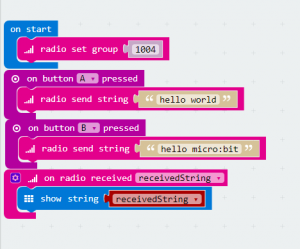
보드 A의 블럭 구조도
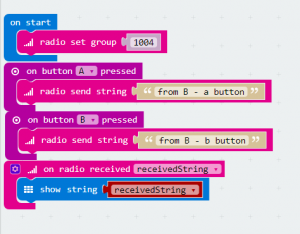
보드 B의 블럭 구조도
마이크로비트 구입처 : 아이씨뱅큐 http://www.icbanq.com/
엘리먼트14의 특장점 – 글로벌 전자부품 유통회사, 6만원 이상 무료배송, 60만가지 재고 보유, MOQ 없음, 한글 웹사이트, 국내서비스센터 운영
(http://kr.element14.com/?CMP=DSP-ODB-KR-JAN2018-BLOG-ICBanQ1-HOMEPAGE
)
마이크로비트 공식 카페 : http://cafe.naver.com/bbcmicro
아이씨뱅큐 공식 블로그 : http://blog.naver.com/icbanq
엘리먼트14의 특장점 – 글로벌 전자부품 유통회사, 6만원 이상 무료배송, 60만가지 재고 보유, MOQ 없음, 한글 웹사이트, 국내서비스센터 운영
(http://kr.element14.com/?CMP=DSP-ODB-KR-JAN2018-BLOG-ICBanQ1-HOMEPAGE
)
마이크로비트 공식 카페 : http://cafe.naver.com/bbcmicro
아이씨뱅큐 공식 블로그 : http://blog.naver.com/icbanq